vim 查找
命令模式下输入斜杠+查找字符串,匹配内容进行高亮显示。
语法
/查找字符串
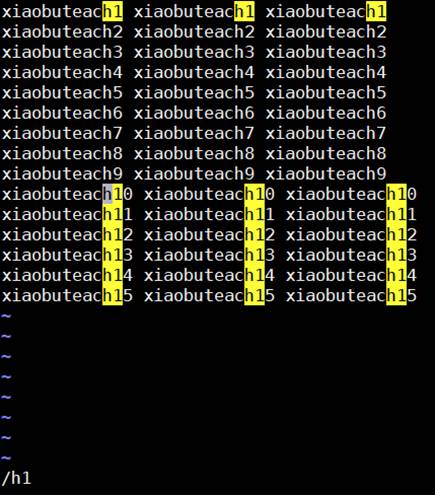
步骤简要说明
vim 文件名
/查找内容
nnnn…
NNNN…
:noh
/查找内容\c
小提示:冒号、斜杠,开头的属于底行模式。一般的为命令模式。
n表示查找下一个;
N表示查找上一个;
:noh表示取消高亮。
准备数据
准备数据,每行输出3个dushare$i,中间用空隔隔开。
rm -rf /teach1.txt
for i in {1..15};do echo "dushare$i dushare$i dushare$i" >> /teach1.txt; done
步骤1:输入vim指令
vim /teach1.txt
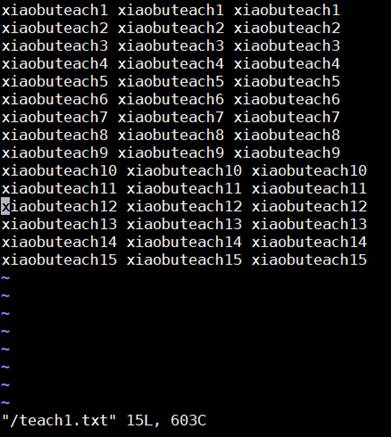
步骤2:开始查找/
命令模式下输入/h1,回车
/h1
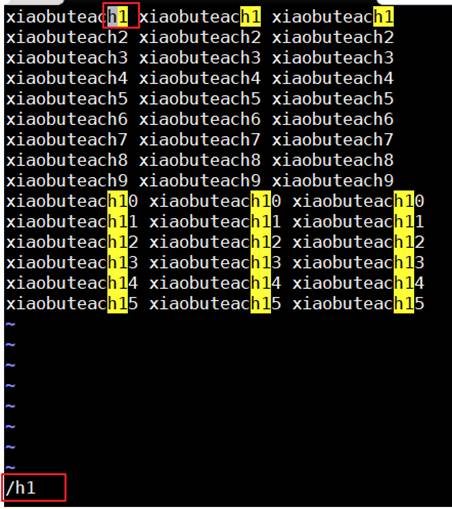
所有匹配项以高亮显示;
默认的当前匹配项为第一个匹配,首字母标记灰色。
步骤3:查找下一个n
n
可连续按多次,灰色标记的当前匹配项移到下一个。
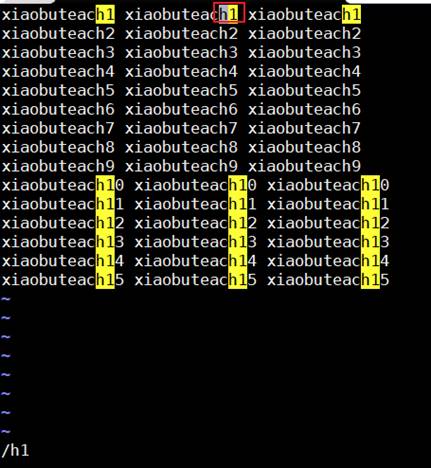
步骤4:查找上一个N
N或者Shift+n
可连续按多次,回到上一个匹配。
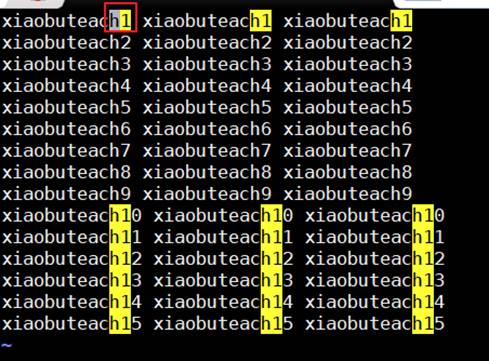
步骤5:取消高亮noh
:noh
命令模式下,输入:noh
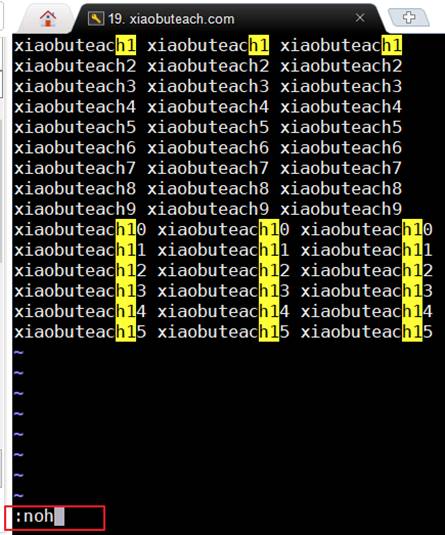
回到默认状态
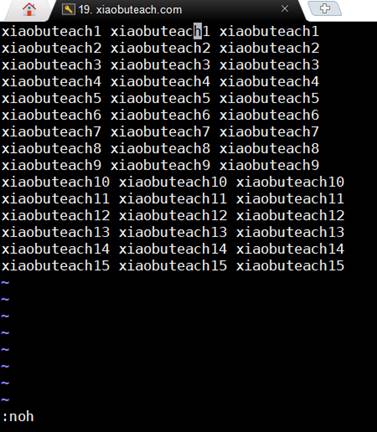
步骤6:查找忽略大小写
默认查找,严格按照大小写进行查找。
现输入/H1进行搜索,找不到结果。
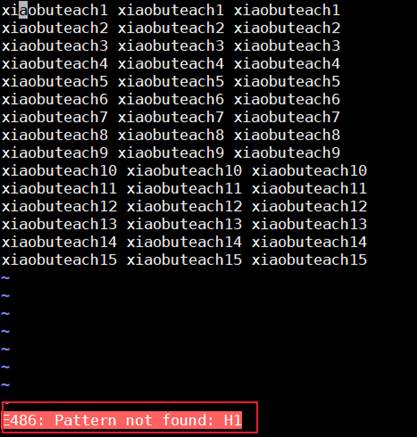
如果要忽略大小写,加入\c参数。
/H1\c
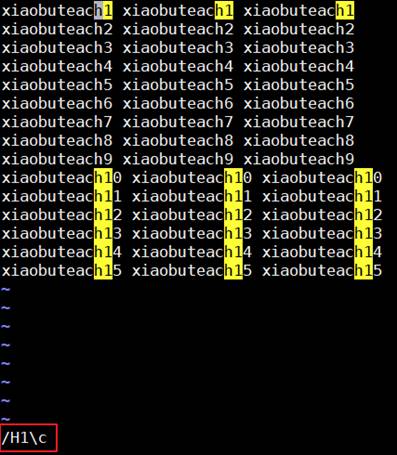
noh注意事项
如果没有取消高亮,退出vim后再次打开文件,仍然会出现高亮。
仍需要通过:noh来取消。